如何使用星火大模型助力写作
拟稿写作
从首页点击“新建”,进入文章编辑页面:
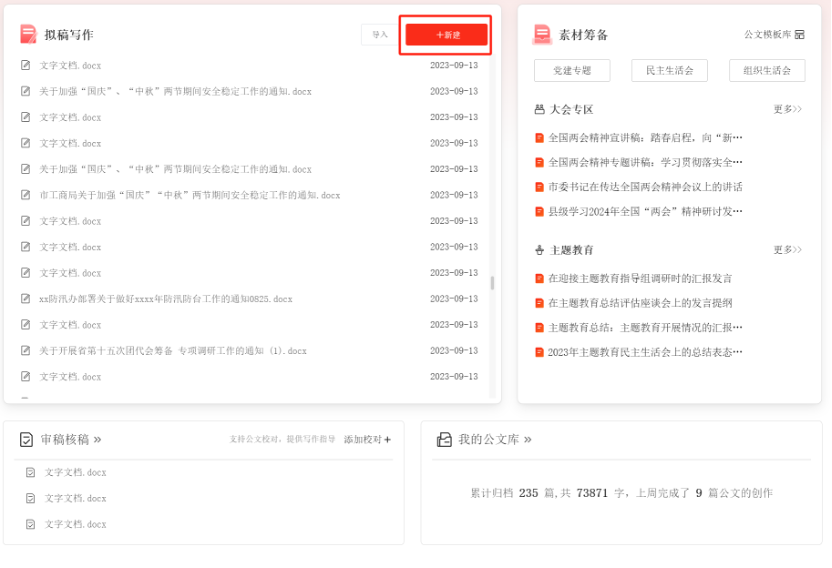
在编辑页面中,可以先在侧边栏选择你想要的写作的文章类型。
范文生成部分,有七种文稿类别,包括通知公告、讲话稿、工作报告、心得体会、邀请函、请示、调研报告。
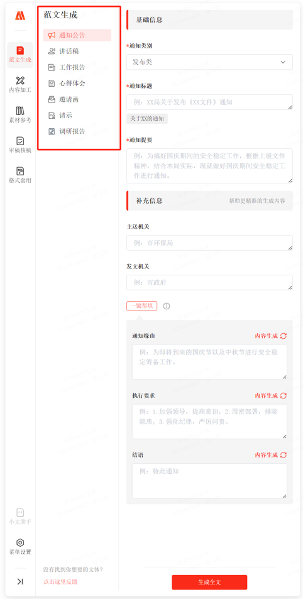
在通知公告这里,首先选择你需要的通知类别:发布类、批转类、指示类、转发类以及事务类。
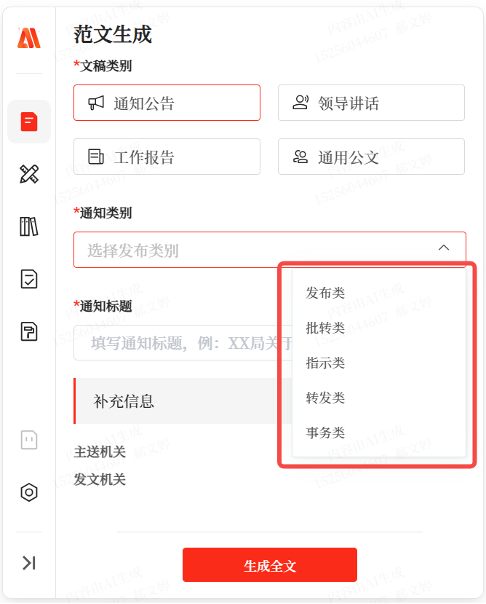
以发布类为例,我们希望写一篇标题为“XX 局关于发布《xx 文件》通知”的文章,输入通知标题,并填写通知提要。
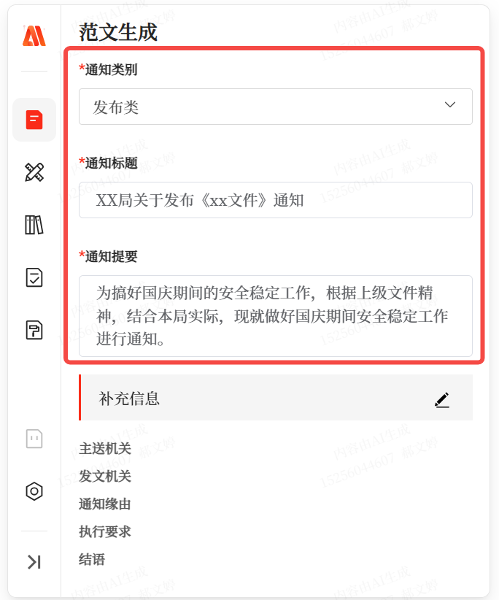
那么现在基础信息已经填写完成,你可以选择直接“生成全文”,也可以继续填写“补充信息”,让文章更符合你的要求。
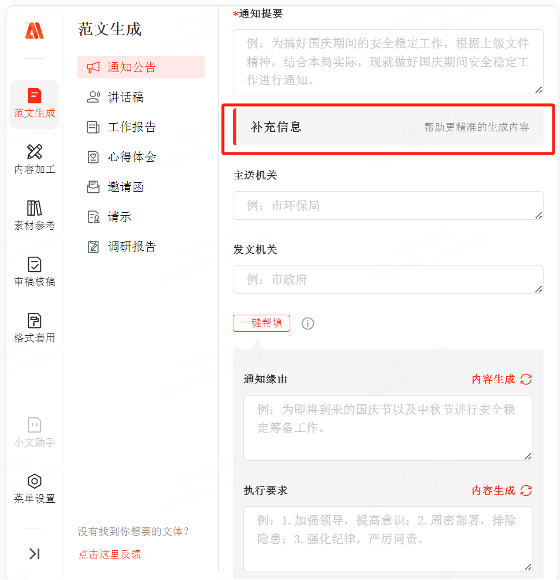
在补充信息中,你可以填写主送机关、发文机关、通知缘由、执行要求和结语。
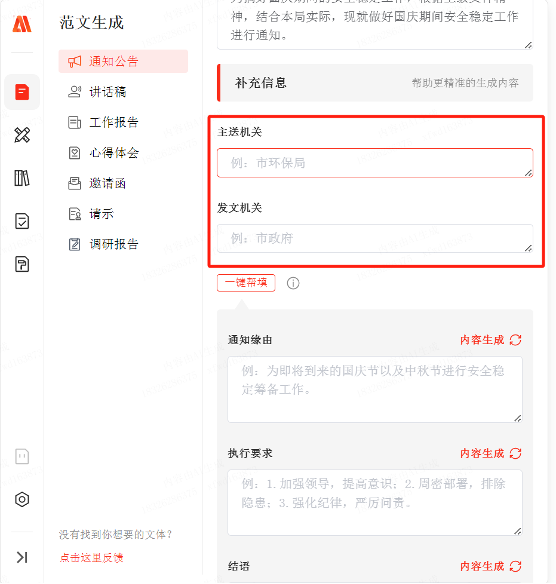
针对通知缘由、执行要求、结语这三个部分,我们支持一键帮填!
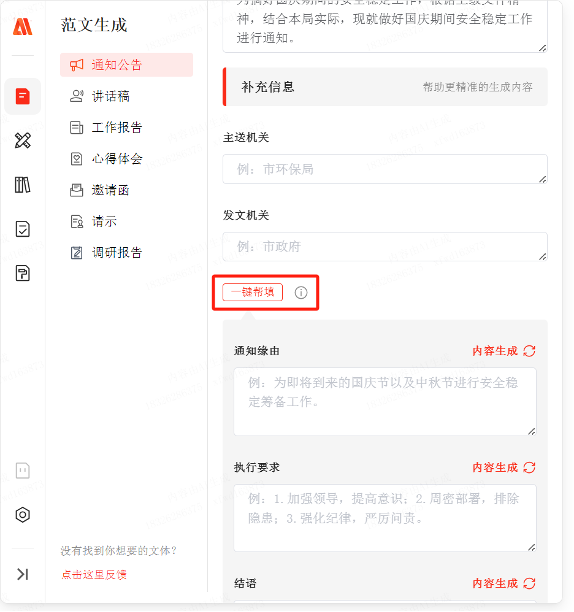
点击一键帮填,稍作等待后,就分别有内容生成。
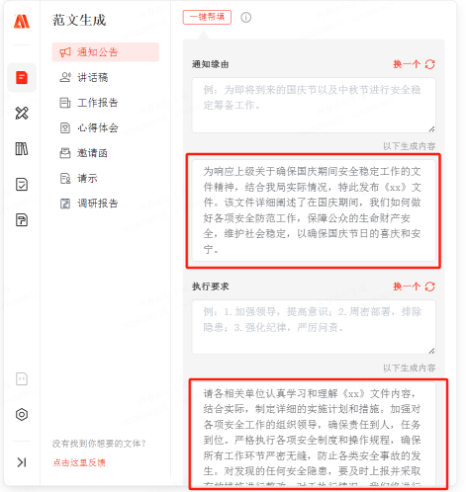
鼠标悬浮在你需要的内容,点击“应用”,该条内容就会显示在上方的输入框中。
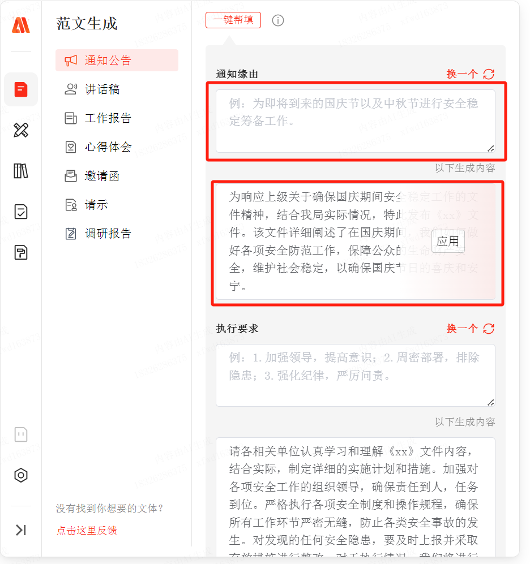
你可以点击输入框,对选中的内容进行编辑修改。
如果你想查看更多生成内容,可以点击“换一个”,即可重新生成内容。
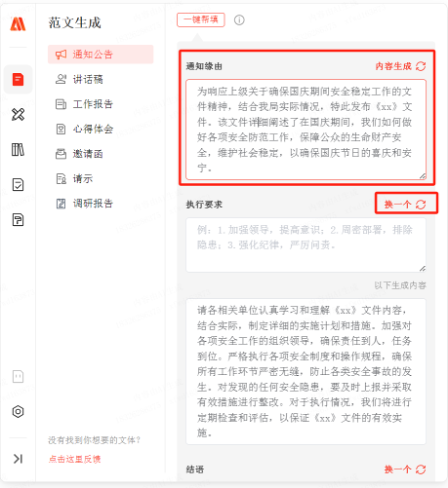
信息补充完整后,点击“生成全文”,等待片刻,一篇完整的范文就生成啦!
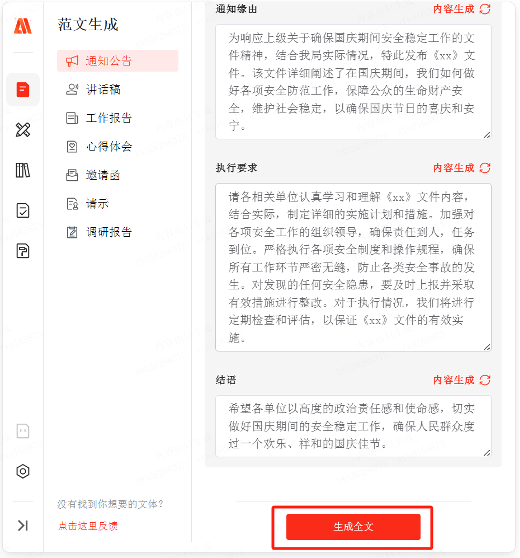
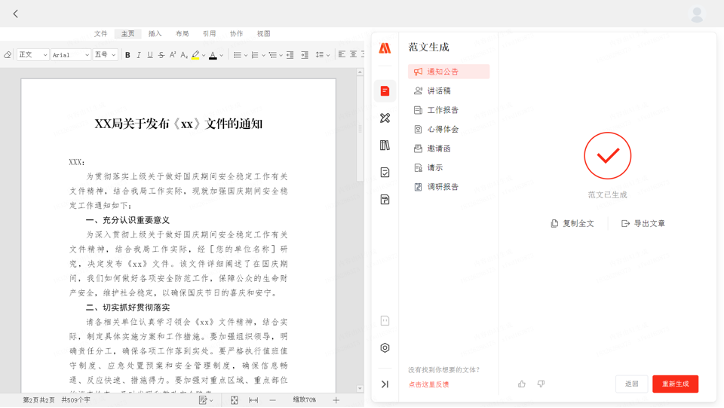
如果你对范文不满意,可以不断重新生成,直到满意为止。
你也可以对生成的范文进行复制和导出操作。
其他的文稿类别操作类似哦,欢迎大家自行探索~
素材筹备
我们提供了海量文书范文,支持用户免费下载。首页单击“素材筹备”,即可参考范文进行写作。
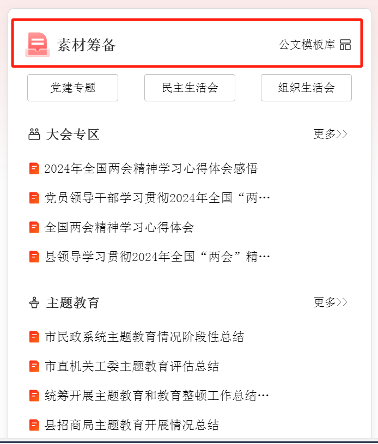
选择合适的素材,可以进行预览
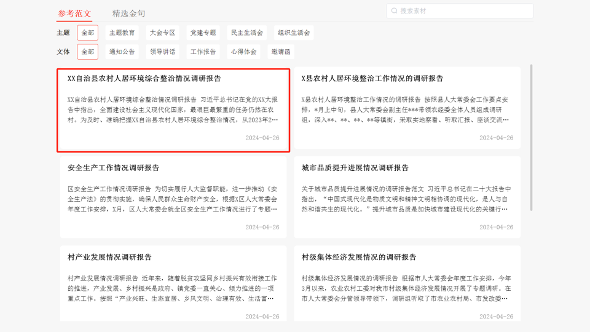
你也可以对预览的文章进行全文复制
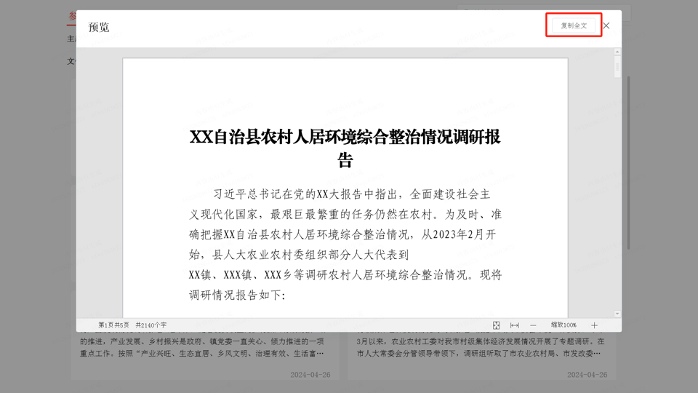
除了整篇范文,我们还为您提供精选金句,助力灵感生成。
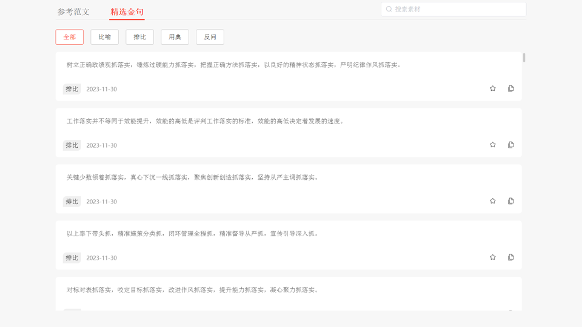
您也可以对您觉得好的金句进行复制与收藏
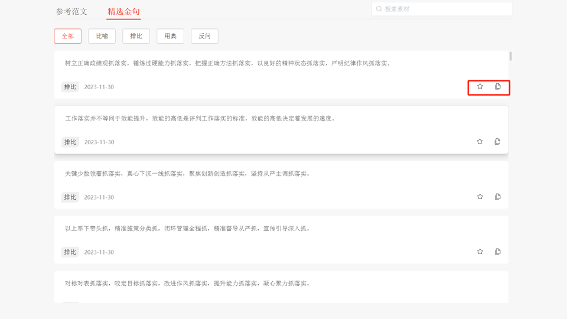
内容加工
完整范文生成后,你想具体细化某一部分,我们也能满足!
先选中需要加工的内容,在悬浮框或侧边栏中选择内容加工,为你提供润色、扩写、续写功能。
再点击对应的功能,就能得到生成结果咯~
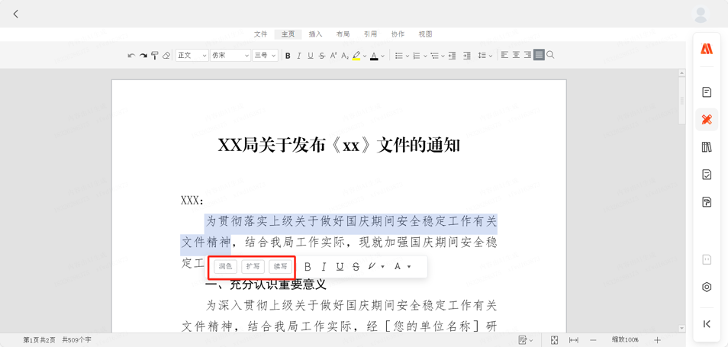
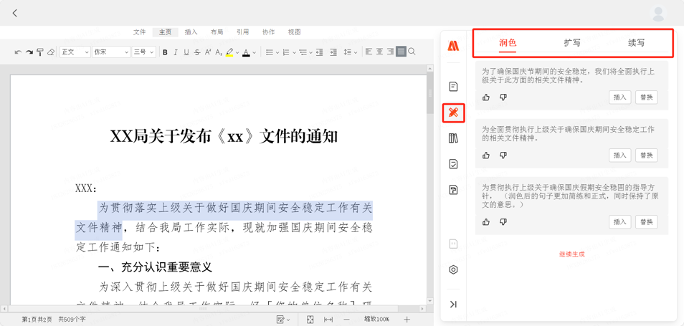
要是不满意当前的生成结果,可以点击“继续生成”。我们会多次生成内容,尽可能的满足你的需求。
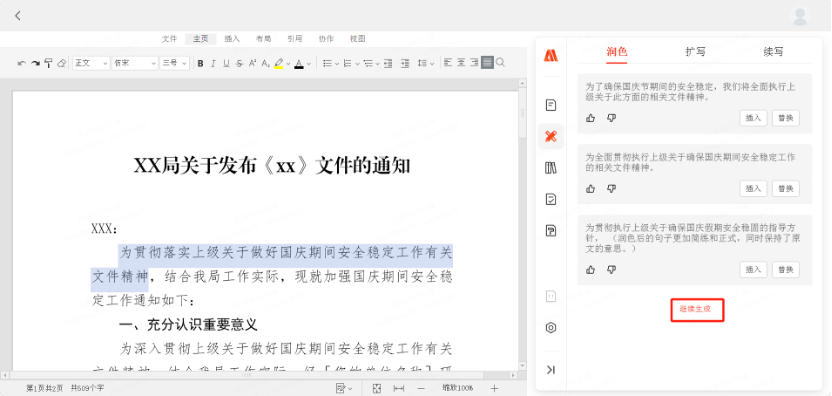
我们以润色功能为例,选择你想修改的部分,点击“插入”,内容即插入在相应部分的后面;点击“替换”,内容则会替换原文部分。
如果你想撤回内容,点击“取消”即可。
扩写和续写功能也是这样操作哟~
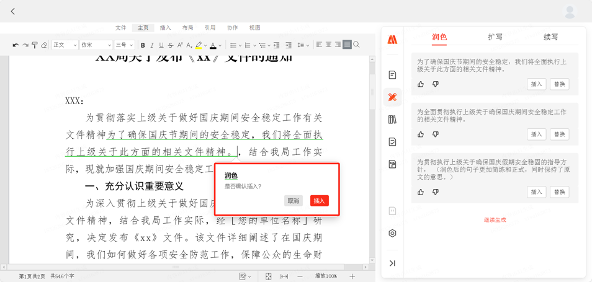
生成的范文内容参考了其他的素材内容,您要是想知道范文某一部分参考了什么素材,可以将光标点击在这部分内容上,再选择侧边栏中的素材参考,在侧边栏中就会显示光标附近部分内容参考的素材来源。
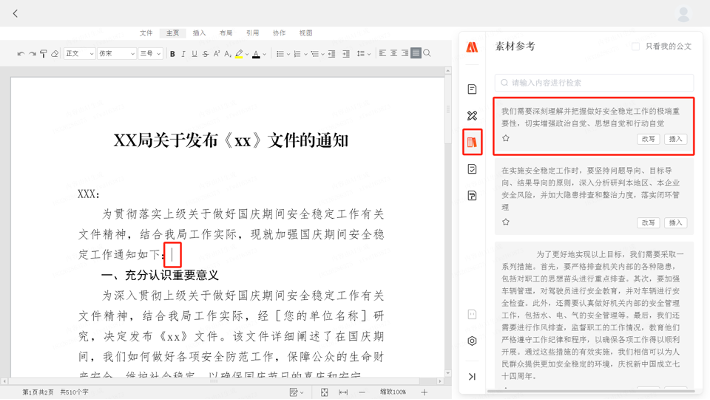
素材来源于素材库,您可以直接使用插入功能,将素材插入文章
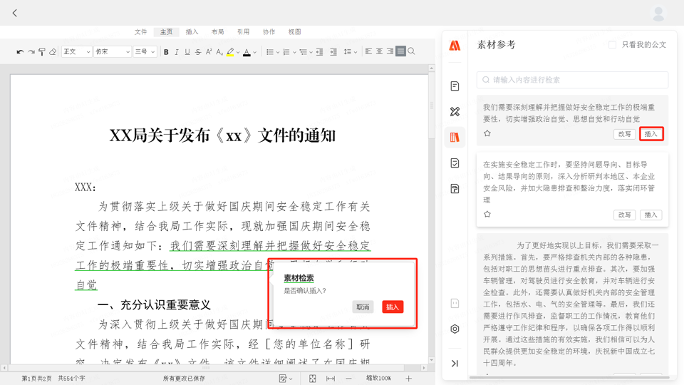
您也可以使用改写功能对素材进行改写,在不更改语义的情况下使用其他表达
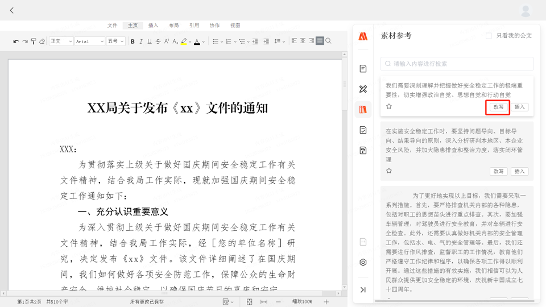
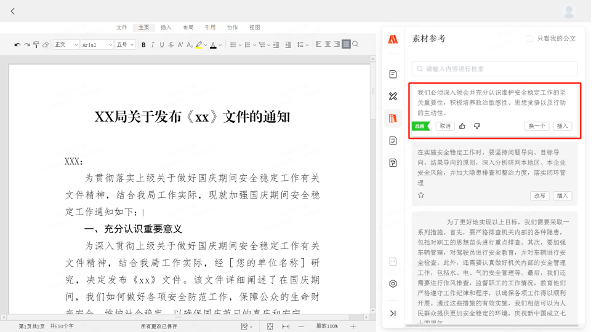
如果内容不满意,也可以点击换一个,内容会重新生成,直到您满意。
上方搜索栏帮助你快速通过关键字寻找到想要的素材。您也可以勾选只看我的文书,这样结果出现您保存的文书中的内容。
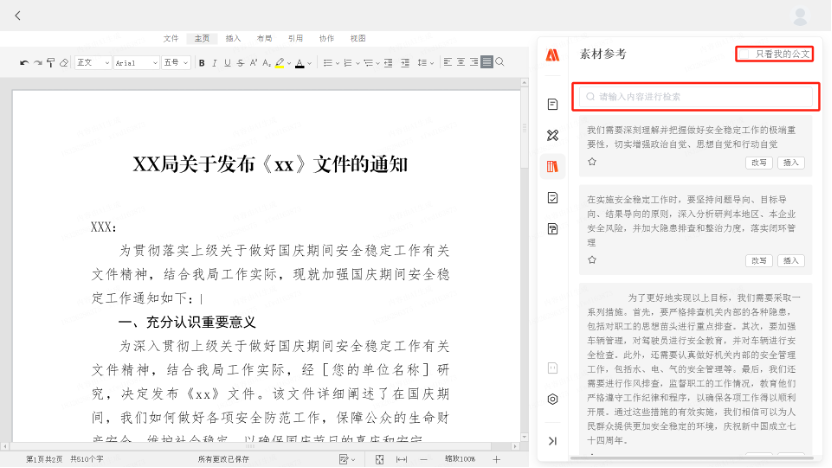
审稿核稿
文章基本成形后,你可以选择审稿核稿功能,对整篇文章进行审核检查。我们不仅能够对通篇文章进行审核勘误,还可以筛查出敏感词汇。
你能对出现的问题全部修改或忽略,也能够针对性的修改,写出一篇完美的文书!
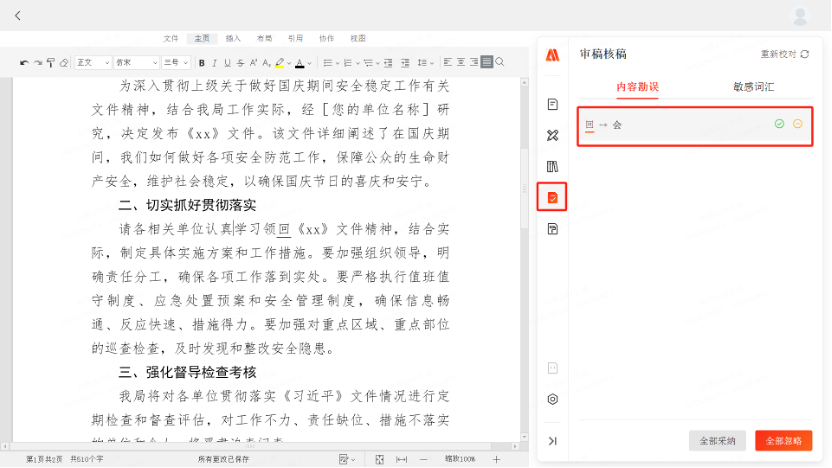
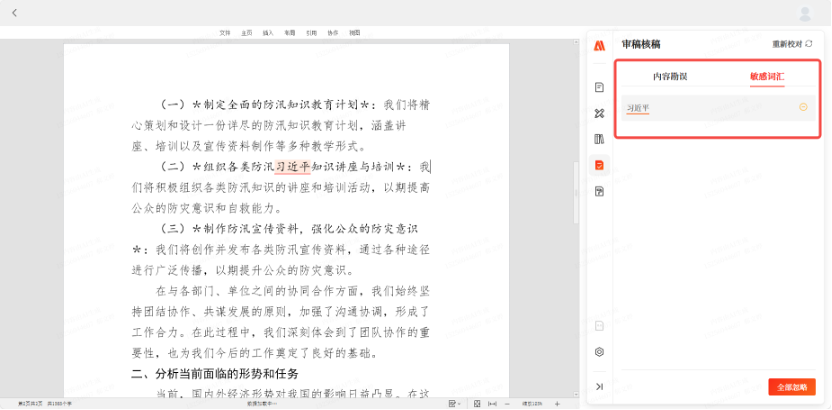
格式套用
文章格式修改太繁琐也无需担心啦,侧边栏点击格式套用,选择“党政机关文书格式(国标)”,预览或直接应用。
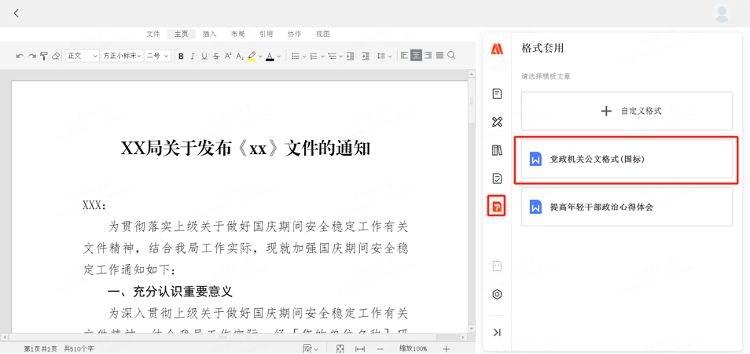
您也可以自定义自己的格式,方便使用。点击自定义格式,即可编辑您的格式设置。
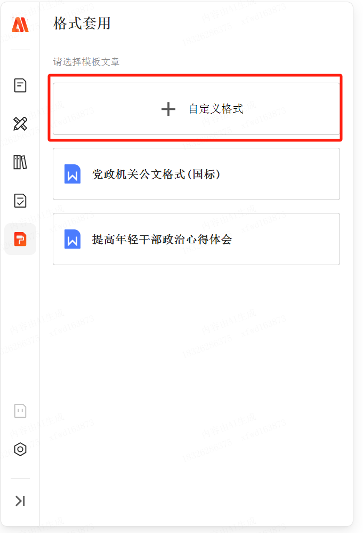
您也可以提取其他文章的模板。点击格式提取
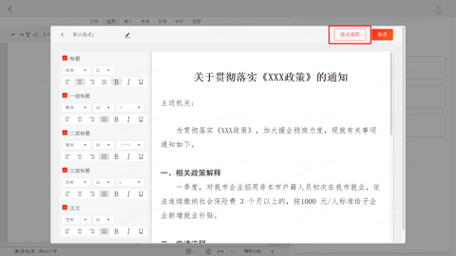
您可以选择已保存的文章,或者从外部上传文档导入
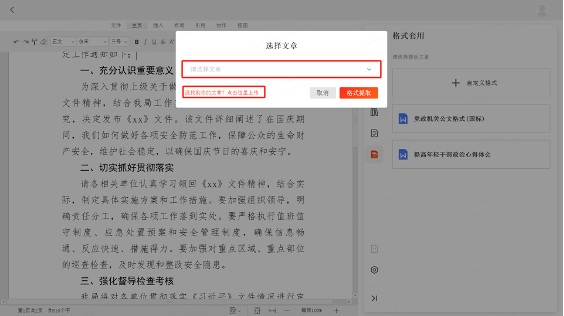
后续我们也会上线更多文书格式,让文章贴合您的要求~
